реклама
Проблемът за това, че в историята на вашия браузър Chrome са изброени множество устройства е този, който често се обсъжда на форуми и в технологични чат стаи. Не е изненадващо, че това е проблем - Google направи процеса на изтриване на стари устройства разочароващо непрозрачен в своите онлайн документи за помощ. Със сигурност е странно, че не е ясно как да премахнете остарелите устройства; с процента, който потребителите купуват нови таблети, смарт телефони и лаптопи, е лесно да има списък на няколко устройства, ако сте дългогодишен потребител на Chrome.
Опасности за сигурността при задържане на няколко устройства
От гледна точка на сигурността също не е страхотно. Вашата история на сърфиране от тези устройства ще остане прикачена към вашия акаунт завинаги. Това означава дори да спрете да използвате устройството си и то в крайна сметка изчезне от екрана с историята на сърфиране - както някои потребители съобщават - цифровият отпечатък на устройството ще продължи да бъде свързан с вашия акаунт в бъдеще. Ето защо, както от организационна гледна точка, така и от гледна точка на безопасността, най-добре е да изтриете старата притурка веднага след като я прекратите за постоянно. Не забравяйте, че има и начини за
ръчно и автоматично да управлявате историята на сърфирането си Как ръчно и автоматично да изчистите историята на браузъра сиСайтовете, които посещавате, оставят следи на вашия компютър. Показваме ви как да изтриете историята на сърфирането си в Firefox, Chrome, Edge и Internet Explorer. Прочетете още за всеки сайт.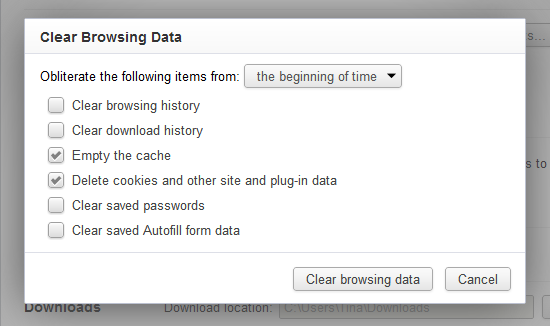
Преглед на вашите устройства и история
Ако не сте сигурни как да намерите историята си и устройствата, за които говорим, след това отворете Chrome на компютъра си, щракнете върху трите реда в горния десен ъгъл и кликнете върху „История“. Ще ви бъде представена страница, която показва пълната ви история на сърфиране, както и всички устройства, които са свързани с вашия акаунт, посочени в горната част на екрана.
Ще се нуждаете от Chrome на мобилното си устройство
Странно е, че ако използвате Chrome само на лаптоп или десктоп, няма начин да премахнете старите списъци. Предполага се, че това е умишлено от името на Google в опит да принуди хората към техния браузър при използване на мобилни операционни системи - но това означава, дори ако някога сте използвали Chrome в традиционните компютри и използвайте Safari, Dolphin Browser или браузър по подразбиране на Samsung, когато сте в движение, ще трябва да изтеглите Chrome за устройството си, само за да претрупате работния си плот браузър. Може да е досадно.
Уви, тази статия не е да обсъждате правата и грешките на политиката и дизайна на Google, а по-скоро да ви каже как да постигнете това, което искате.
Можете да видите проблема на екрана по-долу. Въпреки че в този случай както лаптопите, така и телефонът са актуални устройства, които се използват, ако току-що сте закупили нов телефон или нов компютър, вие също ще видите изброените там стари устройства, без начин да изтриете или премахнете тях. Всъщност единствената опция, достъпна за потребител на десктопа, е да свие списъка, но устройството остава видимо.
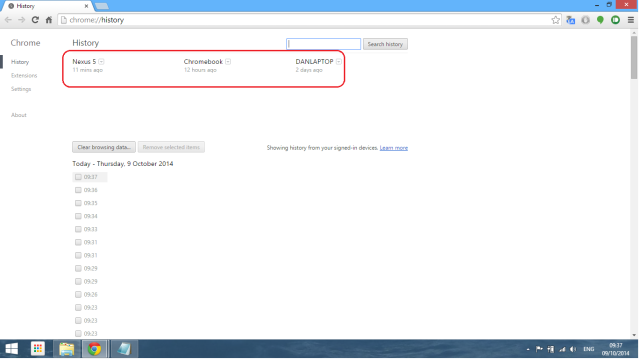
Решението е да изтеглете мобилна версия на Chrome Google Chrome - Фантастична подмяна за мобилно Safari [iOS]Използвате ли Chrome на компютъра си, за да сърфирате в интернет? Много хора го правят, тъй като това е един от най-популярните уеб браузъри там. Той работи бързо и предлага ... Прочетете още на вашия телефон или таблет от App Store на Apple, Google Play Магазин или друг еквивалент на трета страна. Изтеглянето е безплатно - ако ви помолят да платите за него, трябва да спрете и да отидете в друг магазин. След като го изтеглите, приложението ще се инсталира автоматично.
Свържете Chrome на мобилното си устройство с Google
След като успешно инсталирате мобилната версия на Chrome на мобилната си джаджа, следващата стъпка е да влезете в профила си в Google чрез настройките на браузъра. Това не само ще синхронизира всичките ви отметки, история и пароли, но също така ще ви позволи да видите всички останали устройства, прикачени към вашия акаунт. Когато отворите Chrome на мобилното си устройство за първи път, ще бъдете подканени да влезете. Ако не получите това съобщение, насочете се към настройки -> влезте и въведете данните за профила си в Google, когато бъдете подканени.
Преглед на вашите устройства
За да видите точно кои устройства са прикачени, ще трябва да отидете в историята на браузъра. Има два начина да направите това. Или отворете нов раздел, след което натиснете символа на часовника в долния десен ъгъл, или натиснете трите вертикални точки в горния десен ъгъл, след което изберете „История“ от изскачащото меню. За да стигнете до екрана, от който се нуждаем, ще трябва да следвате първия метод.
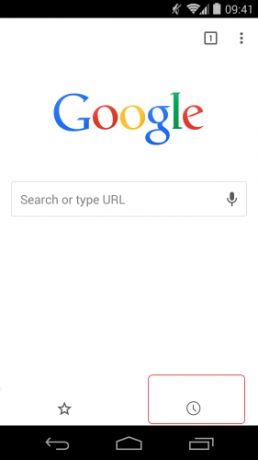
След като стигнете до там, ще видите същата информация, която сте виждали във версията за десктоп, но представена в мобилен формат. На екрана по-долу можете да видите „DANLAPTOP“ е най-горният запис и ако превъртя надолу, ще видя също „Nexus 5“ и „Chromebook“ - заедно с тяхната пълна история на сърфиране от последните няколко дни.
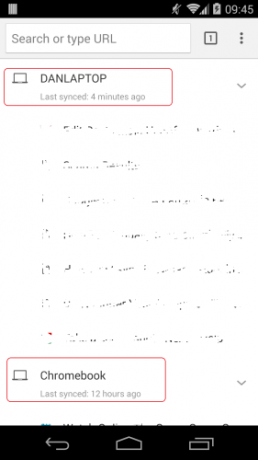
Не забравяйте, че ако не харесвате по подразбиране начин на Chrome да показва историята си, можете да опитате cottonTracks - софтуер, който автоматично обвързва историята ви на сърфиране Автоматично групиране на историята на вашите сърфиране с памучни следи за ChromeПиснало ли ви е да тъпчете през историята на сърфирането си, за да откриете тази статия, която сте видели миналата седмица и изведнъж сте искали да изпратите на някого? Или сте изследвали определена тема само за ... Прочетете още .
За да изтриете устройство от списъка, просто натиснете и задръжте пръста си върху записа, който искате да премахнете. След няколко секунди на екрана ще видите нова опция с текста „Премахване от списъка“. Натиснете тази опция и устройството ви ще изчезне.
Как е историята ви сега?
Това помогна ли ви да поправите дупка за сигурност в списъците на устройствата си? Имате ли други страхотни съвети относно настройките на историята си в Chrome? Трябва ли Google да направи тази опция достъпна на работния плот?
Дан е британски емигрант, живеещ в Мексико. Той е управляващ редактор на сестринския сайт на MUO, Blocks Decoded. В различни моменти той е бил социален редактор, творчески редактор и финансов редактор на MUO. Можете да го намерите да скита по шоура в CES в Лас Вегас всяка година (PR хора, посягайте!), И той прави много задкулисни сайтове...


